Gợi ý đến bạn đọc những công cụ tuyệt vời cho việc nhanh chóng thực hiện việc sao lưu và phục hồi dữ liệu Windows khi mà ổ cứng của bạn không còn khả năng tự kh
Lưu ý hàng đầu cho việc tránh mất mát dữ liệu là bạn hãy thường xuyên sao lưu chúng vào nơi an toàn để tránh trường hợp mất dữ liệu hoặc ổ cứng không chịu khởi động. Có rất nhiều giải pháp để cứu dữ liệu trong trường hợp này, và phần lớn đều dùng đến các CD cứu hộ để sao lưu và phục hồi dữ liệu.
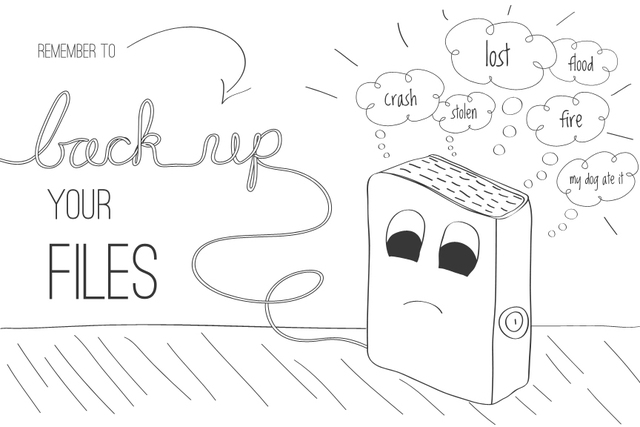
Phục hồi dữ liệu từ một ổ đĩa cứng “chết” tương đối không dễ dàng so với khi đang trong tình trạng tốt. Có nghĩa là, nếu máy tính của bạn không khởi động vì một số lý do nào đó và bạn muốn sao lưu hoặc khôi phục dữ liệu trước khi tiến hành việc khắc phục sự cố thì bài viết này sẽ gợi ý cho bạn một số các giải pháp phần mềm LiveCD tốt và dễ sử dụng để làm việc.
Sau khi tải về tập tin .ISO của Redo Backup and Recovery, bạn tiến hành sử dụng các phần mềm chép đĩa thông dụng và chép nó ra CD/DVD hoặc USB để có thể bắt đầu sử dụng.
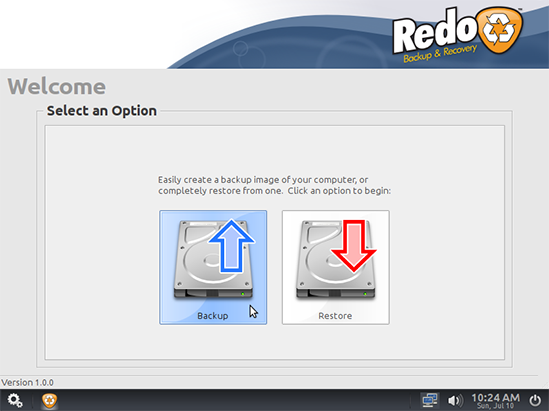
Mặc định chương trình sẽ tự động mở giao diện của Backup và Restore của Redo ra, tại đây có 2 tùy chọn cho bạn là Backup (sao lưu) và Restore (phục hồi). Tùy theo mục đích mà bạn lựa chọn thao tác để sử dụng.
Sử dụng chính đĩa cài đặt Windows
Nếu bạn đã có một đĩa DVD cài đặt Windows thì bạn sẽ không cần đến bất cứ phần mềm của bên thứ 3 nào nữa. Tất cả những điều bạn cần là cho đĩa DVD vào máy tính, chờ trình cài đặt load ít giây thì bạn hãy truy cập vào tính năng Repair your computer > System Recovery Options.
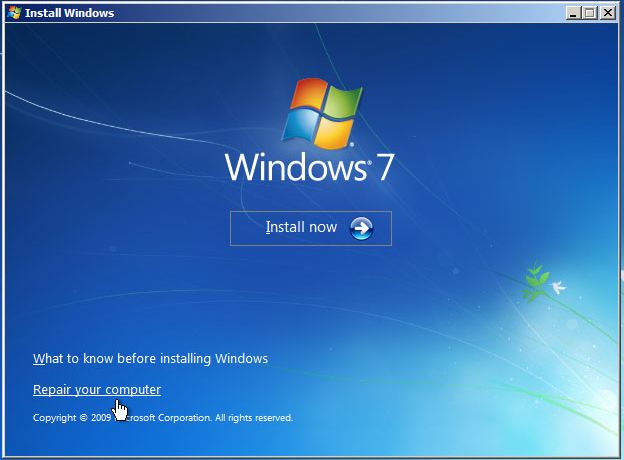
Trong cửa sổ tùy chọn System Recovery Options, bạn hãy chọn Command Prompt. Khi cửa sổ Command Prompt xuất hiện, hãy gõ lệnh “Notepad.exe” để gọi Notepad lên. Sau đó bạn hãy truy cập vào File > Save As để khởi động hộp thoại Save As lên và từ đây bạn hãy tiến hành sao lưu hoặc di chuyển dữ liệu cần thiết sang phân vùng khác hoặc vào USB.
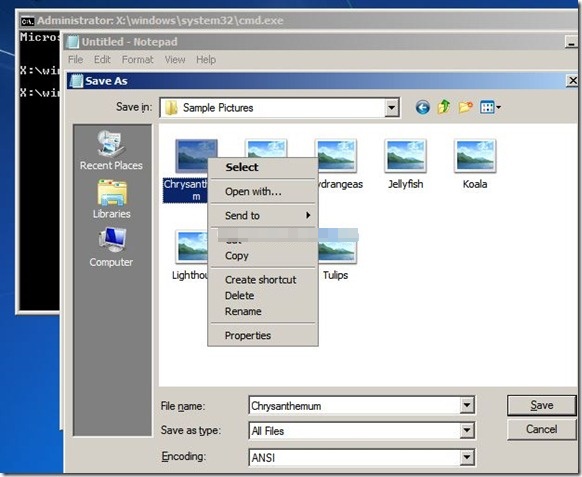
Ở Windows 8/8.1 thì các bước có hơi khác chút nhưng cơ bản vẫn hoạt động theo cách này.
Do nhu cầu cá nhân nên bạn chỉ cần dùng đến phiên bản miễn phí của Paragon Backup & Recovery 2014 cũng đủ để tiến hành việc sao lưu hoặc phục hồi dữ liệu. Và khi tạo một LiveCD chạy Paragon Backup & Recovery 2014, bạn sẽ được cung cấp các tùy chọn để sao lưu và phục hồi dữ liệu từ ổ đĩa ảo.
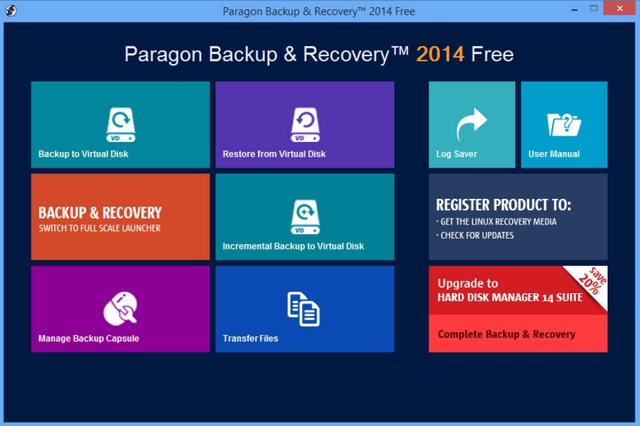
Công cụ này cũng hỗ trợ người dùng tạo ra một LiveUSB dùng để sao lưu khi cần thiết. Xét về giao diện thân thiện và dễ sử dụng thì Paragon Backup & Recovery có phần dễ dùng hơn so với Redo Backup & Recovery.
Hi vọng bài viết sẽ có ích cho bạn.
NỔI BẬT TRANG CHỦ

iPhone 14 Pro Max phát nổ khiến người dùng bị thương
Vụ việc đang tiếp tục được điều tra, làm rõ.

Tại sao nhân loại lại cần đến máy tính lượng tử, chúng được dùng để làm gì?
